Время прочтения: 2 мин.
Для объединения подходят многие файлы с данными. Обычно это результаты выгрузки из автоматизированных систем.
Файлы могут быть в формате txt, csv, xml, xlsx. C текстовыми файлами txt, csv никаких проблем нет, данные просто будут в одной общей таблице.
C xml-файлами немного сложнее, так как их структура может быть непредсказуема (многоуровневая табличная архитектура), но, в основном, надстройка POWERQUERY легко справляется и с ними.
Кроме того, мы можем ещё до объединения файлов, сделать обработку.
Например, удалить или отфильтровать столбцы, разбить столбец на несколько или наоборот объединить несколько столбцов в один, удалить лишние пробелы в столбце. Можно даже изменить тип данных столбца, если это необходимо. Следует отметить, что данная настройка есть по умолчанию в MS Excel с версии 2016 года.
Как все это работает?
Допустим у нас есть папка с файлами, которые необходимо объединить в один. Первым делом, мы открываем пустой файл xlsx.
В верхнем меню выбираем «Данные», затем «Создать запрос» и указываем нашу папку с файлами.

Нажимаем объединить и изменить
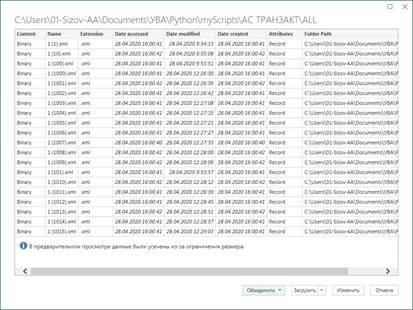
Нажимаем кнопку ОК и работаем с предварительным просмотром, где можно производить редактирование таблицы.
После проведенных манипуляций (фильтрование, удаление каких-либо полей и т.д.), нажимаем «Закрыть и загрузить». Объединенная таблица(запрос) выгрузится на лист. Кроме того, если у нас поменяются исходные файлы, не требуется заново создавать запрос, достаточно будет просто обновить уже имеющийся.
Ещё одна, очень важная, возможность PowerQuery — объединение нескольких запросов.
Например, мы первым запросом объединили несколько файлов, вторым объединили другие файлы. Тогда можно их соединить, при наличии у них одинакового поля. Следует отметить, что поддерживается правое, левое и полное соединение.

/img/star (2).png.webp)
/img/news (2).png.webp)
/img/event.png.webp)
